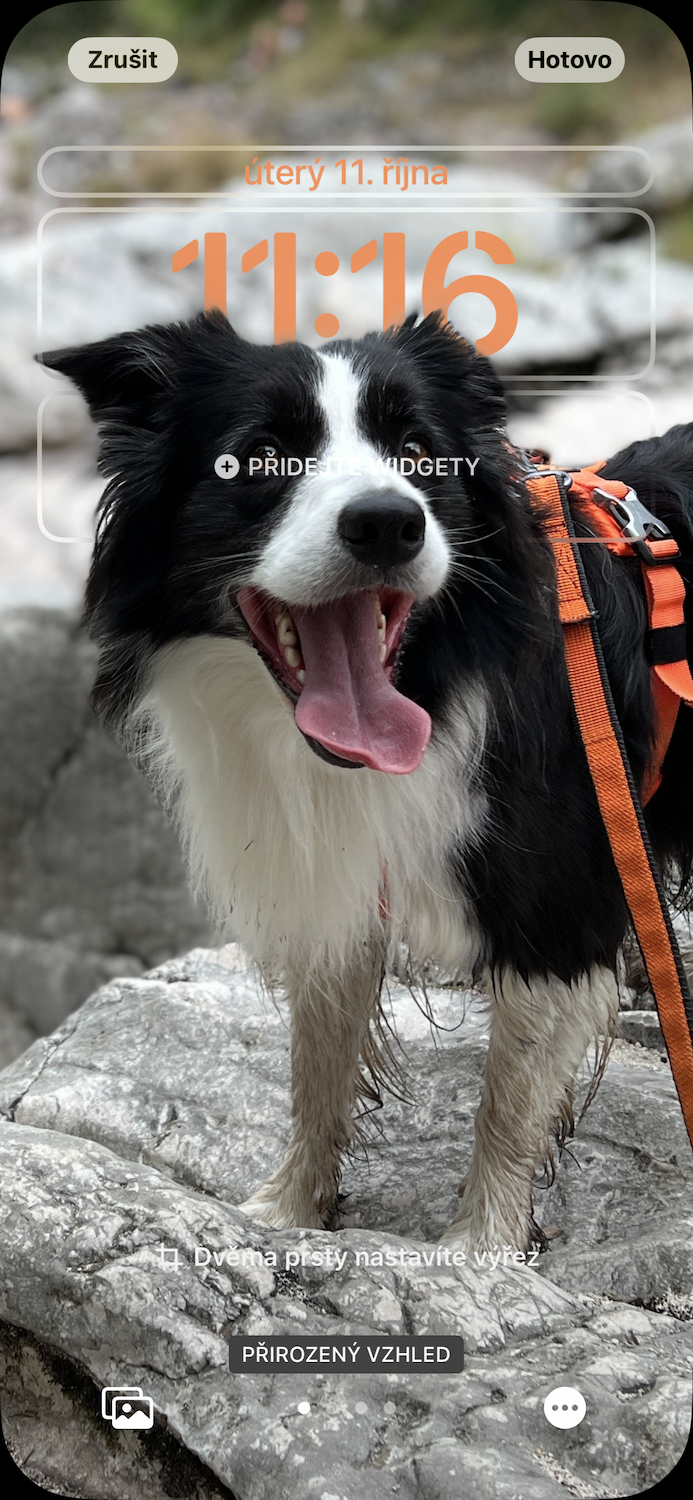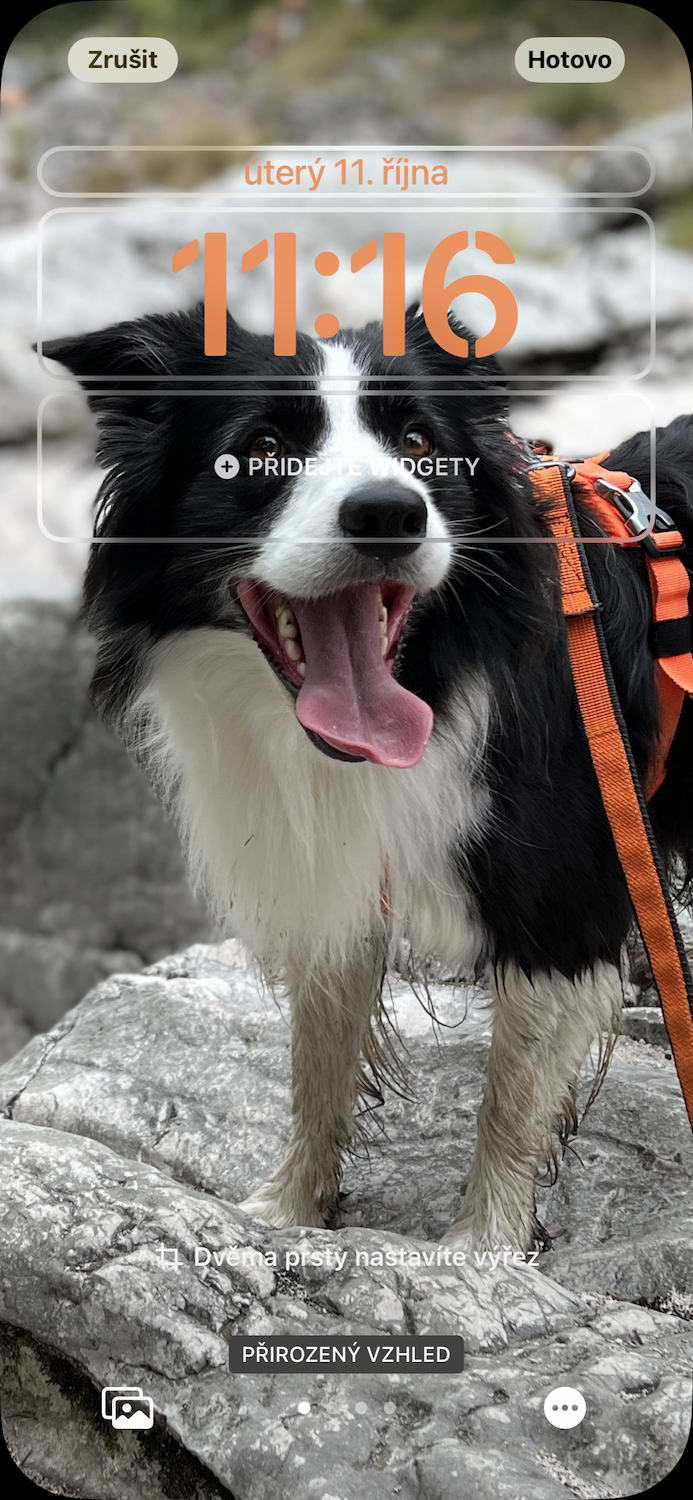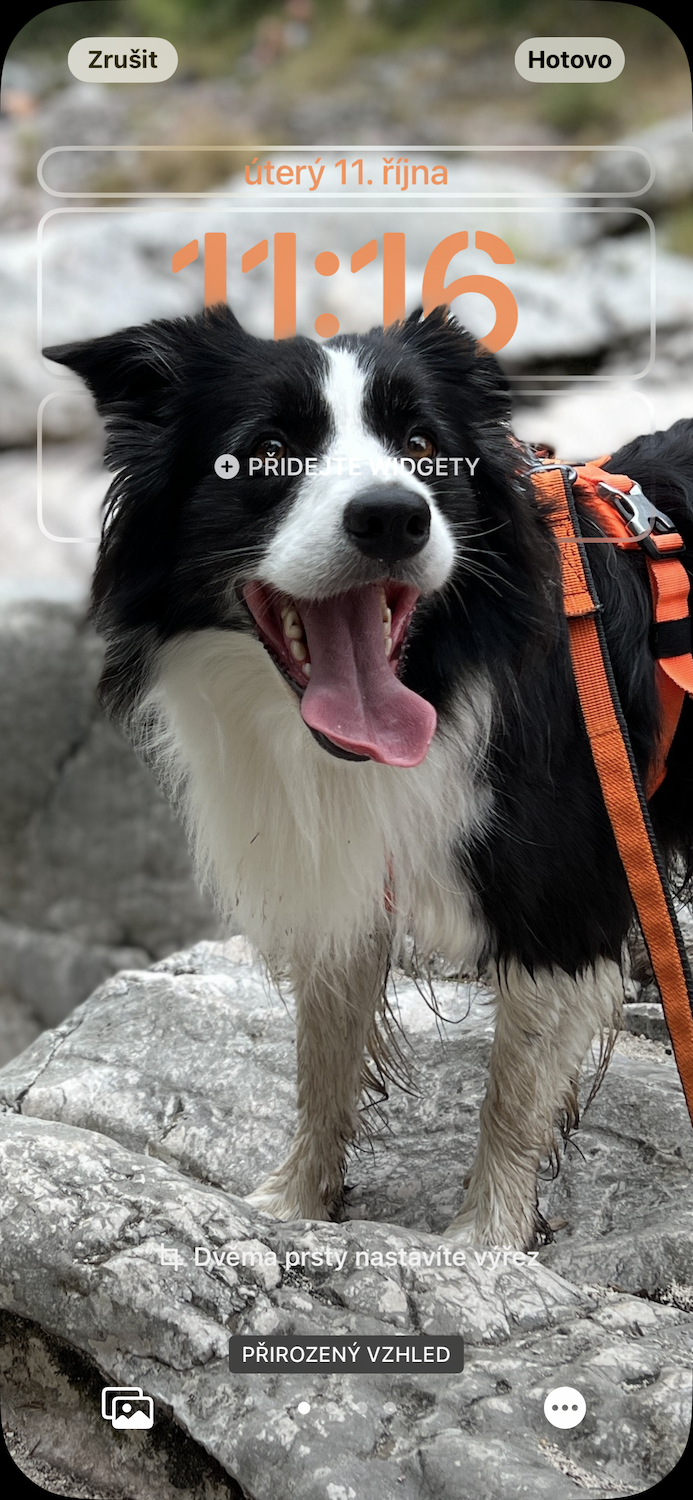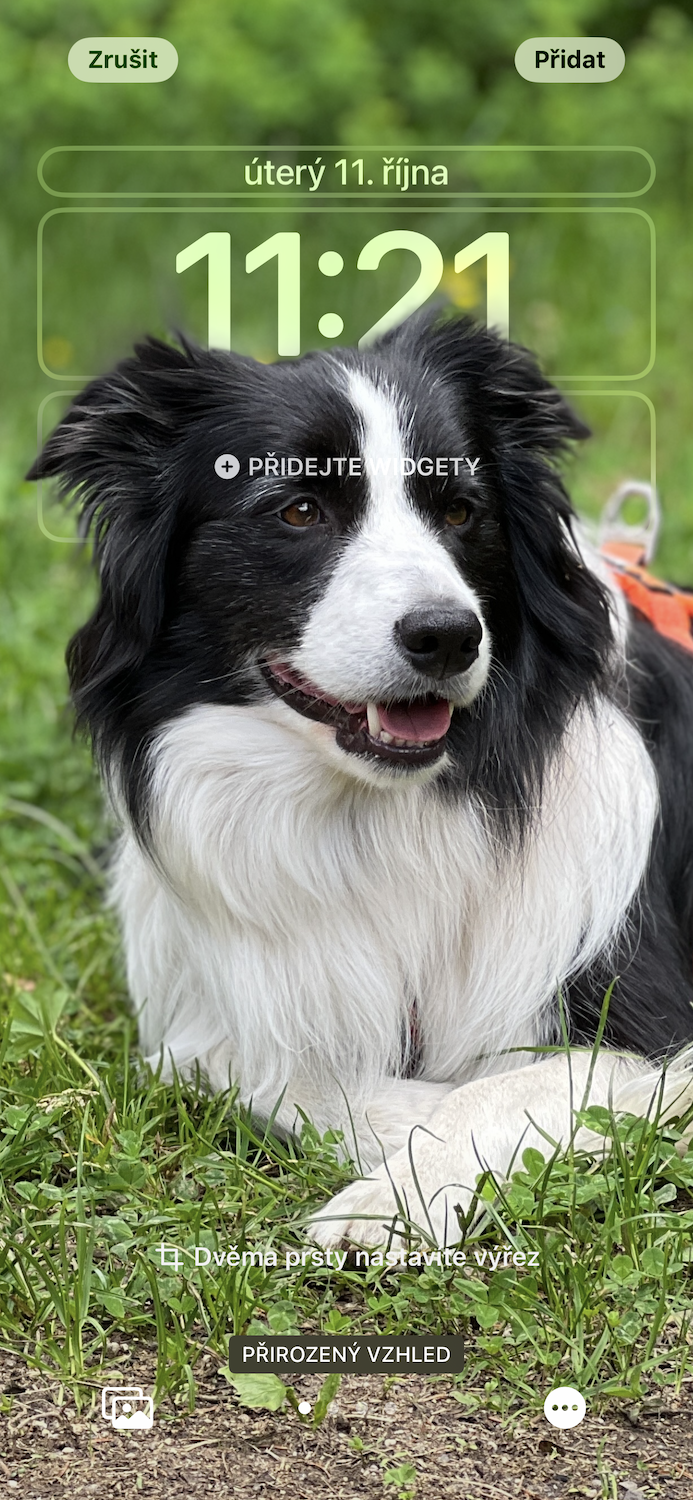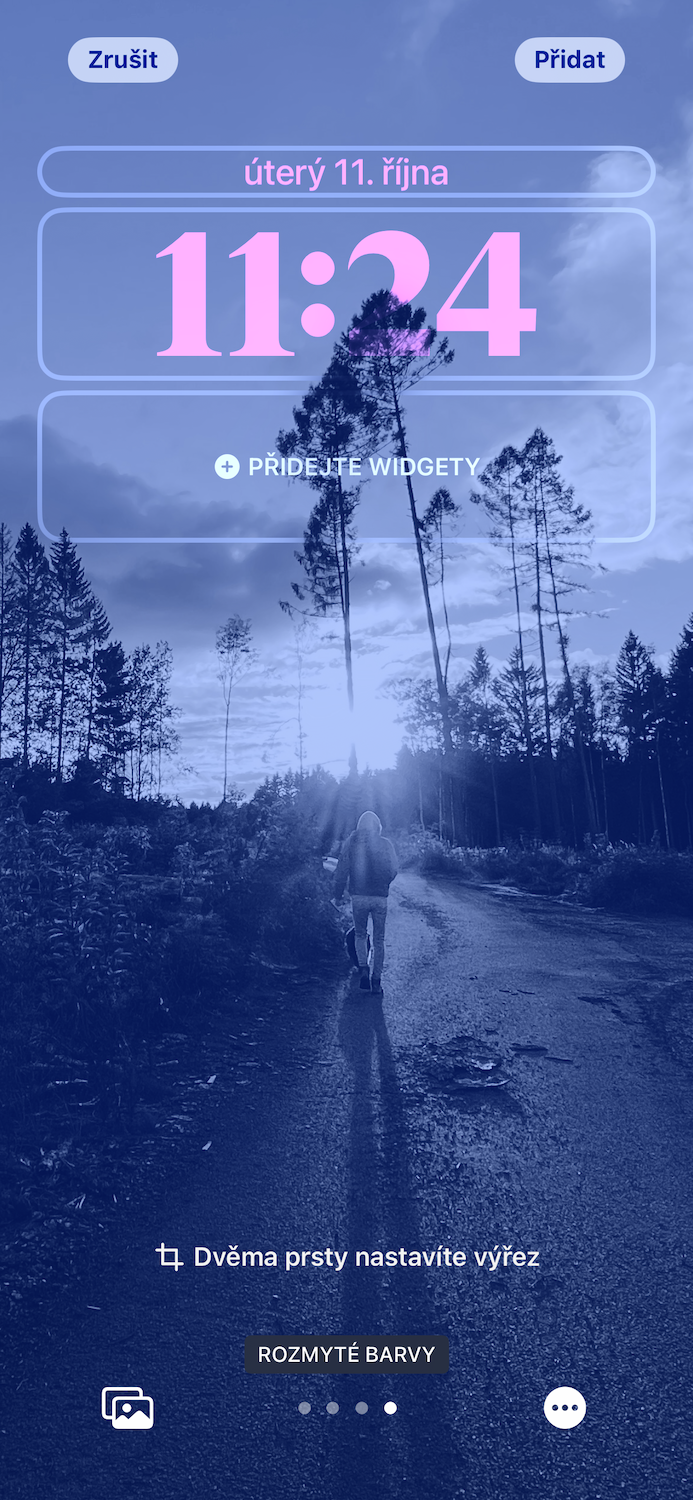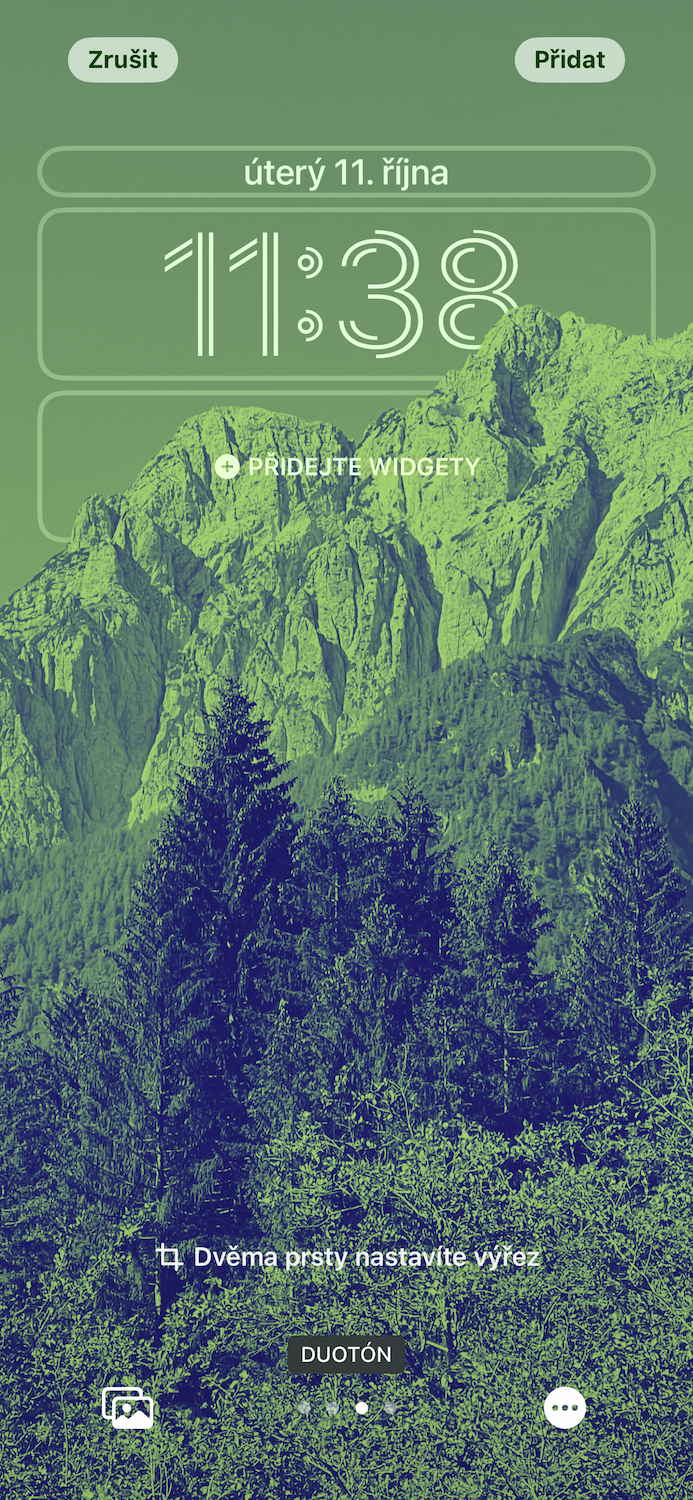iOS 16 တွင် အကြီးမားဆုံးပြောင်းလဲမှုမှာ သော့ခတ်မျက်နှာပြင်၏ ပြီးပြည့်စုံသော ဒီဇိုင်းဖြစ်သည်။ Apple သည် iPhone အသုံးပြုသူများအား စက်ပစ္စည်းကို စိတ်ကြိုက်ပြင်ဆင်ရန် ရွေးချယ်ခွင့်များ ပိုမိုပေးလိုပြီး ၎င်းသည် ကောင်းမွန်စွာ အောင်မြင်ခဲ့သည်ဟု ဆိုရမည်ဖြစ်သည်။ ဤနည်းအားဖြင့် သင်သည် သင့်အတွက်သာ ဖြစ်စေရန် စက်ပစ္စည်းကို အလွယ်တကူ စနစ်ထည့်သွင်းနိုင်သည်။ အထူးသဖြင့် အချိန်ထပ်နေသည့်အခါတွင် ၎င်း၏ကိုယ်ပိုင်စည်းမျဉ်းများရှိသည်။
ပုံတူဓာတ်ပုံရိုက်နည်းကို ပထမဆုံးလေ့လာခဲ့တဲ့ iPhone 7 Plus ဟာ Apple ရဲ့ စွမ်းဆောင်နိုင်မှုမှာ ပထမဆုံးသော ကင်မရာနှစ်လုံးလည်း ဖြစ်ပါတယ်။ ဒါပေမယ့် ပုံတူဆိုတာ ပုံတူနဲ့တူတာမဟုတ်ပါဘူး။ iOS 16 တွင် ရုပ်ပုံအား အလွှာလိုက်နောက်ခံပုံများအဖြစ် သတ်မှတ်ပေးသည့် သော့ခတ်မျက်နှာပြင် အင်္ဂါရပ်အသစ်ဖြင့် ပါ၀င်လာကာ အချို့သောဒြပ်စင်များကို ထပ်နေနိုင်သည့် အဓိကအရာဝတ္တုကို ဖြတ်တောက်ပေးသည်။ ဒါပေမယ့် သိပ်အများကြီးတော့ မဟုတ်ပါဘူး။
အဲဒါဖြစ်နိုင်တယ်။ မင်းကို စိတ်ဝင်စားတယ်။

ဉာဏ်ရည်တု
ပုံနှိပ်မဂ္ဂဇင်းများ တည်ရှိနေသမျှ ကာလပတ်လုံး ဤအင်္ဂါရပ်ကို Apple မှ တီထွင်ခဲ့ခြင်း မဟုတ်ပါ။ သို့သော် ၎င်းသည် အလွန်ထိရောက်သည်။ ဖန်တီးမှုကိုယ်တိုင်က ပြင်ပကိရိယာတန်ဆာပလာများ သို့မဟုတ် အထူးဖိုင်ဖော်မတ်များမလိုအပ်ဘဲ၊ အရာအားလုံးကို iPhone 14 တွင်သာမက ဖုန်းမော်ဒယ်ဟောင်းများတွင်ပါ ဉာဏ်ရည်တုဖြင့် ထုတ်လုပ်ထားသောကြောင့် ဖန်တီးမှုကိုယ်တိုင်က အလွန်ရိုးရှင်းပါသည်။
အဘယ်ကြောင့်ဆိုသော် iPhone သည် ဓာတ်ပုံတွင် ရှိနေသောအရာကို အဓိကအရာဝတ္ထုအဖြစ် သိရှိနိုင်ပြီး၊ ၎င်းကို မျက်နှာဖုံးအဖြစ် ဖြတ်တောက်ကာ ၎င်းကြားရှိအချိန်ကို ထည့်သွင်းပေးသောကြောင့် ဖြစ်သည်။ နောက်ဆုံးအနေနဲ့ Apple Watch မှာ အလုပ်လုပ်မယ်လို့လည်း စမ်းသပ်ခဲ့ပါတယ်။ သို့သော်၊ ဤလုပ်ငန်းစဉ်သည် ဓာတ်ပုံများကို မည်သို့ကြည့်ရှုရမည်အတွက် မျှတသော တင်းကျပ်သောလိုအပ်ချက်များရှိသည်။
ပုံတွေတောင် အတိမ်အနက်မရှိ။
အကယ်၍ အရာဝတ္ထုကို နာရီဧရိယာတွင် မပြသပါက၊ ထပ်တင်စရာရှိမည်မဟုတ်ပါ။ သို့သော် အရာဝတ္တုသည် အချိန်ကို အလွန်အကျွံ ဖုံးလွှမ်းပါက၊ အချိန်ကို ဖတ်နိုင်စေရန် နောက်တစ်ကြိမ် အကျိုးသက်ရောက်မှု ပေါ်လာမည်မဟုတ်ပါ။ ထို့ကြောင့် အရာဝတ္ထုသည် တစ်ကြိမ်ဂဏန်း၏ ညွှန်ပြချက်၏ ထက်ဝက်ထက် မကျော်လွန်ရဟု ဆိုနိုင်သည်။ ဟုတ်ပါတယ်၊ သင့်မှာ lock screen ပေါ်မှာ widget တစ်ခုခုကို ဖွင့်ထားရင်တောင် effect ပေါ်လာမှာ မဟုတ်ပါဘူး၊ ဘာကြောင့်လဲဆိုတော့ Apple ရဲ့ အဆိုအရဆိုရင် Layer သုံးလွှာက လှနေမှာမဟုတ်ပါဘူး။ ထို့နောက် နေရာချထားခြင်းကို လက်နှစ်ချောင်းဖြင့် ပြုလုပ်ပြီး စကေးကို လက်တွေ့ကျကျ အတိုး သို့မဟုတ် လျှော့ချပေးသည်။ Portrait ဓာတ်ပုံများသည် ဤအတွက် စံပြဖြစ်သည်။
ဓာတ်ပုံရိုက်ဖို့ iPhone ကင်မရာတွေ သုံးစရာမလိုပါဘူး။ အတိမ်အနက် အချက်အလက်များ မပါဝင်ဘဲ ပုံတူမုဒ်တွင် ရိုက်ကူးထားခြင်း မရှိသော မည်သည့်ရုပ်ပုံကိုမဆို သင်တော်တော်လေး သုံးနိုင်ပါတယ်။ ၎င်းသည် အင်တာနက်မှ ဒေါင်းလုဒ်လုပ်ထားသော ပုံ သို့မဟုတ် DSLR မှ တင်သွင်းသည့် ပုံဖြစ်နိုင်သည်။ ဓာတ်ပုံရိုက်တဲ့အခါ သင့် iPhone ရဲ့ လော့ခ်ချမျက်နှာပြင်မှာ ဘယ်လိုထူးခြားလာမလဲဆိုတာကို စဉ်းစားချင်တယ်ဆိုရင်တော့ အပေါ်က ဗီဒီယိုကို သေချာကြည့်ပါ။ အဓိကဒြပ်စင်သည် ပြသထားသည့်အချိန်ကို စံနမူနာပြကာ ထပ်နေစေရန် မြင်ကွင်းအား မည်ကဲ့သို့ ပိုင်းခြားရမည်ကို အတိအကျ ဖော်ပြထားပြီး၊ သို့သော် ၎င်းကို အလွန်အကျွံ မဖုံးကွယ်ထားပေ။